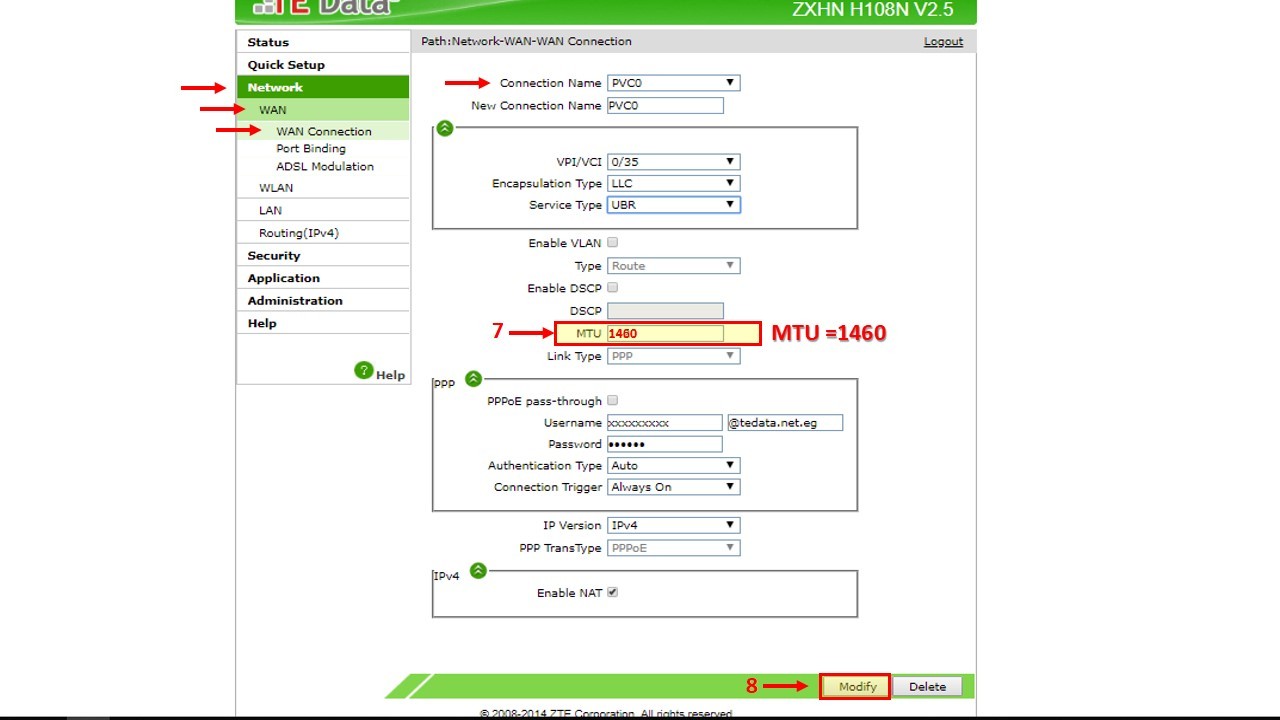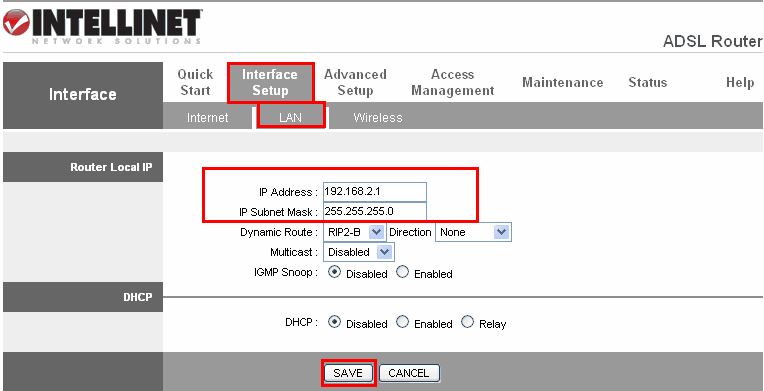D extender ng link

Hakbang 2: buksan ang wireless utility sa iyong computer, piliin ang pangalan (SSID) ng DAP-1520 network, at ipasok ang password (pareho sa mga ito ay matatagpuan sa kasama na Wi-Fi Configuration Card). 
Hakbang 3: Pagkatapos buksan ang isang web browser at ipasok ang http: //dlinkap.local in sa address bar. Maaari mo ring gamitin ang IP address http://192.168.0.50 ![]()
Hakbang 4: Ang default na username ay Admin at ang password ay iwanang blangko. Mag-click sa Pag-login.

Hakbang 5: I-click ang Setup Wizard

Hakbang 6: Mag-click sa susunod

Hakbang 7: Upang manu-manong i-set up ang iyong network, piliin ang pangalawang pagpipilian mula sa menu ng pag-setup ng wizard. I-click ang Susunod upang magpatuloy

Hakbang 8: Piliin ang wireless network na nais mong gamitin bilang iyong uplink (pinagmulan) mula sa listahan sa pamamagitan ng pag-click dito. Kapag napili mo ang uplink network na nais mong gamitin, i-click ang Piliin.

Hakbang 9: Ipasok ang password para sa iyong uplink network. I-click ang Susunod upang magpatuloy.

Hakbang 10: I-broadcast muli ng DAP-1520 ang koneksyon sa Wi-Fi mula sa uplink router bilang isang pinalawak na Wi-Fi network. Ang isang SSID at password ay awtomatikong mabubuo para sa parehong mga 2.4 GHz at 5 GHz network. Kung nais mong baguhin ang mga setting na ito, ipasok ang SSID at password na nais mong mailapat sa (mga) pinalawig na Wi-Fi network. I-click ang Susunod upang magpatuloy. 
Hakbang 11: Kumpleto na ang proseso ng pag-set up. Lilitaw ang isang pahina ng buod na nagpapakita ng mga setting para sa parehong koneksyon sa uplink router, at ang pinalawig na Wi-Fi network. Inirerekumenda na gumawa ka ng isang tala ng impormasyong ito para sa sanggunian sa hinaharap. I-click ang I-save. 
Ang isang berdeng marka ng tseke sa pagitan ng mga icon ng Uplink Router at DAP-1520 ay nagpapahiwatig na mayroong isang matagumpay na koneksyon sa pagitan ng uplink router at DAP-1520. 
para sa karagdagang impormasyon mag-click sa kanya